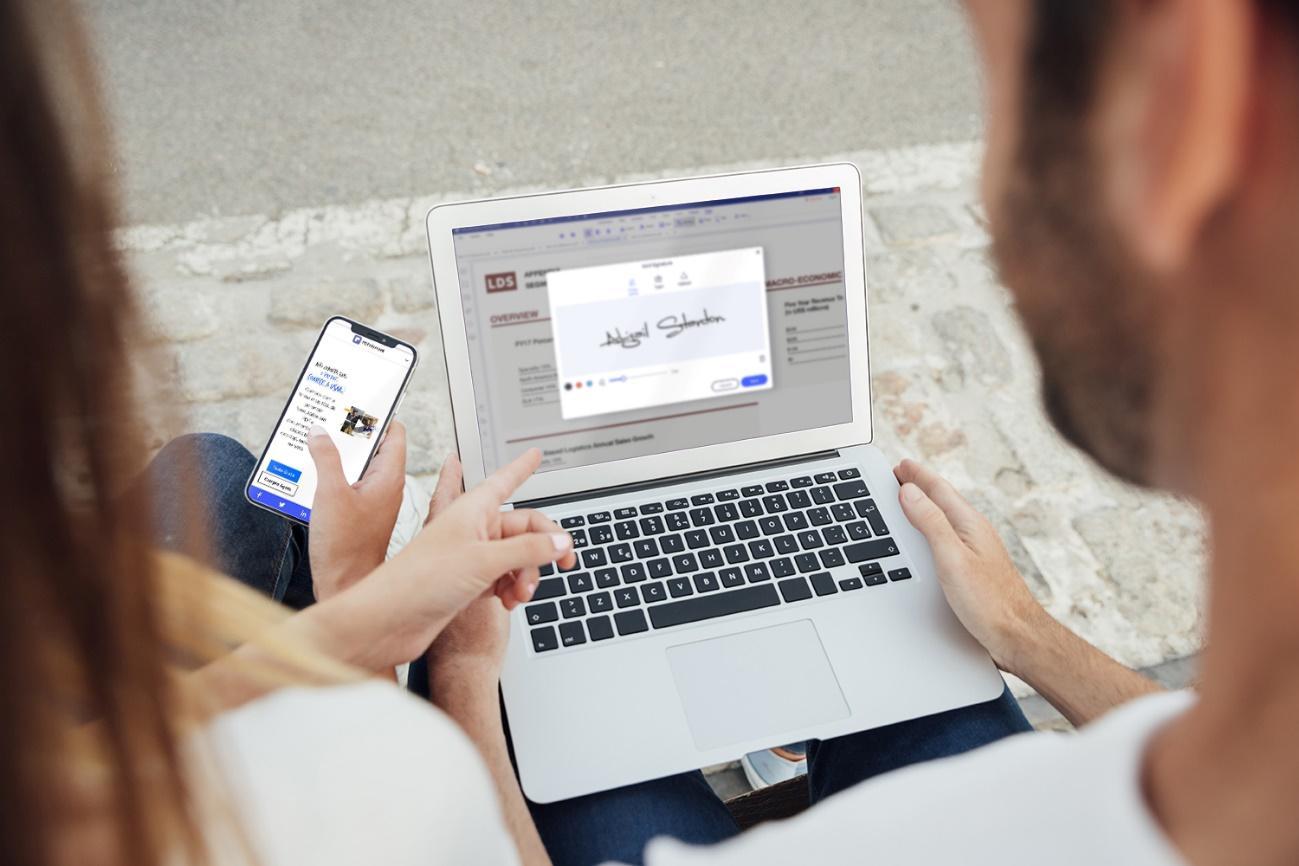O Portable Document Format (PDF), tornou-se indispensável por diversos motivos, como a segurança de dados e a qualidade visual dos elementos. Não é por acaso que muita gente opta por converter foto em PDF para manter os registros em alta.
Pela grande utilidade do PDF, é cada vez mais necessário obter recursos e soluções para documentos nesse formato. Entre eles, o de conversão de arquivos é um dos mais requisitados entre os usuários.
Desde sua criação, em 1993, pela Adobe Systems, o formato de arquivo PDF tem revolucionado o compartilhamento de informações. Por ser um arquivo compactado, ou seja, que ocupa pouco espaço no armazenamento, o formato de arquivo PDF é o padrão utilizado no compartilhamento e transferência de documentos.
Pensando nisso, apresentamos para você como transformar imagens em PDF com o programa PDFelement, que torna tudo mais prático e simples. Entenda como ele funciona, com um passo a passo completo, a seguir.
O que é PDFelement? O PDFelement é um poderoso software criado pela Wondershare com o intuito de simplificar as diversas possibilidades de uso para um arquivo PDF.
A empresa chinesa desenvolveu diversos produtos especializados em apresentar soluções completas e eficazes para seus usuários, e o PDFelement não poderia ficar de fora dessa inovação.
São apresentados recursos básicos desde editor, anotador, conversor e criador de PDF, assim como a criação de formulários em PDF, até proteger e assinar um PDF com facilidade e praticidade.
Por isso, para converter foto em PDF, esse programa é um dos mais indicados no mercado.
Como usar o PDFelement para transformar foto em PDF Por ser um software de interface dinâmica e intuitiva, o PDFelement pode ser utilizado até por usuários que apresentam dificuldades com ferramentas similares. Em passos simples e rápidos, é possível converter uma foto para PDF sem muitos problemas.
Para transformar fotos em PDF é preciso ter o software instalado em seu computador, aparelho celular ou acessá-lo via web. O PDFelement é compatível com os sistemas Windows e Mac, seja para PC, seja para dispositivos móveis com sistema Android e iOS.
No site oficial do programa, é possível baixar uma versão teste para ambos os sistemas operacionais, além de guias e tutoriais em vídeos.
Converter uma foto em PDF Para converter foto em PDF, existem duas maneiras práticas e rápidas. A primeira é feita por meio da opção “
Criar PDF”, e a segunda por
“Combinar PDF”. De maneira geral, as duas opções podem ser utilizadas sem problemas. A única diferença está na preferência de cada usuário. Ou seja, recomenda-se testar com os dois modos e escolher o que mais combina com a sua rotina de uso.
Aprenda, a seguir, como converter uma foto para PDF de duas formas simples.
1. Com o recurso de “Criar PDF” Transformar uma imagem JPG para PDF é uma ação muito simples com o Wondershare PDFelement. Com o programa já devidamente baixado e instalado, abra o PDFelement em seu computador ou dispositivo móvel. O programa pode ser aberto também em sua versão web, entretanto, só é possível acessar alguns recursos e truques avançados pela versão desktop.
Passo 1: Abra o PDFelement
Para converter uma foto em PDF, navegue pelo menu inicial do PDFelement e clique na seção “
Criar PDF”. Também é possível acessar essa seção pelo botão “
Criar PDF”, no canto esquerdo da tela, clicando em “
Voltar”.
Ao clicar nessa função, uma janela da pasta local será exibida. Nela, selecione a imagem que será convertida. É possível também, manualmente, arrastar e soltar a imagem no menu do software.
Passo 2: Converta a imagem
Com a imagem selecionada, você só precisa clicar em “
Arquivo” e depois em “
Salvar” para finalizar o processo de conversão de imagem. Ao clicar em
“Salvar Como”, pode-se escolher outras formas de saída para o arquivo, como para uma pasta de destino já específica. Com esta última etapa, você já sabe como enviar fotos como PDF, converter JPG para PDF ou PDF para JPG.
2. Com o recurso “Combinar PDF” Já por meio do "Combinar PDF”, basta que você selecione esta função entre as demais opções apresentadas no menu inicial.
Esse recurso é indicado para quando se deseja converter fotos para PDF em lote. Ou seja, é ideal para organizar uma grande quantidade de PDFs rapidamente, otimizando tempo e sem a necessidade de esperar horas para a conversão de um arquivo.
Passo 1: Abra o programa
Ao clicar em “
Combinar PDF”, uma janela de pasta local será mostrada. Nela, escolha os arquivos que deseja converter para PDF e clique em “
Abrir”. Se você preferir, é possível simplesmente arrastar os arquivos e soltá-los no menu do PDFelement.
Vale lembrar que você pode escolher arquivos de formatos diversos para converter em PDF, e não somente transformar imagens em PDF. Assim, dá para combinar ou converter um documento Word, planilha Excel ou PowerPoint em PDF pelo mesmo processo.
Passo 2: Combine múltiplos arquivos
Com as imagens selecionadas, o próximo passo é combinar os arquivos manualmente da forma que você preferir. Pode-se também já escolher uma pasta de destino para as imagens após a conversão. Para isso, clique no botão
“…” nas opções da
“Pasta de Saída”. Por último, clique em “
Aplicar” para que o PDFelement realize a combinação das imagens em PDF.
Pronto! Em instantes, as fotos serão convertidas para PDF e você pode conferir o resultado na pasta de saída selecionada previamente.
E uma dica: existe uma forma alternativa de combinar diferentes arquivos em PDF. Na interface do menu principal do programa, acesse
“Ferramentas”, depois “
Combinar PDF” e adicione os arquivos que serão convertidos para PDF. Automaticamente, o programa converterá as fotos para PDF.
3. Converter várias fotos para PDF Se você deseja converter várias fotos para PDF, também é possível realizar essa ação com o PDFelement. Aprenda o passo a passo:
Passo 1: Abra o menu inicial
Já com o programa instalado, abra o menu inicial do PDFelement. Nas opções apresentadas no menu, escolha a opção
“PDF em Série”. Ao clicar nessa função, uma janela pop-up será exibida com mais dez opções de uso. Selecione o item “Criar” e clique em “Escolher Arquivo” para importar todas as imagens que serão convertidas para PDF.
Passo 2: Converta as imagens
Com todas as imagens adicionadas, o último passo é escolher a pasta de destino para as imagens convertidas em PDF e clicar em “
Aplicar”.
A conversão será feita automaticamente e você poderá conferir as imagens em PDF na pasta de saída escolhida. De modo geral, seria:
PDF em série > Criar > Escolher Arquivo > Aplicar. Além disso, uma dica é que a outra maneira de converter imagens em PDF é por meio do botão direito do mouse ou touchpad. Para isso, é preciso acessar o PDFelement pela versão desktop. Com o programa baixado e instalado, você pode escolher todas as imagens que deseja converter, clicar no botão direito e selecionar
“Criar PDF”. Em segundos, o programa automaticamente converterá os arquivos em PDF.
Por que escolher o PDFelement? O Wondershare PDFelement é uma ferramenta de soluções rápidas e completas quando o assunto é arquivo PDF.
Para além das suas funções básicas de editar, criar e converter arquivos em PDF, essa ferramenta é capaz de aplicar recursos avançados. Por exemplo, pode-se utilizar o recurso gratuito de impressora PDF para realizar impressões em alta qualidade.
No site oficial do software, você pode imprimir arquivos em PDF, com ou sem comentários, ou até realizar edições rápidas antes de imprimi-los.
Outro recurso muito interessante é o de poder comprimir e organizar PDFs. Isto é, o PDFelement permite comprimir o PDF em tamanhos flexíveis, assim como otimizar arquivos grandes sem limite de tamanho e sem perda de qualidade. Já para organizar PDFs, é possível dividir, recortar, adicionar, excluir e rodar uma ou mais páginas de arquivos.
Recentemente, a Wondershare liberou a versão do PDFelement Pro 9. Em comparação com as versões anteriores, ela apresenta a Cloud de Documentos, que permite que o usuário gerencie seus dados e documentos por meio do armazenamento em nuvem. Para isso, conta com até 100 GB de armazenamento, com recurso de assinatura eletrônica, anotações e comentários em colaboração, além do compartilhamento de arquivos.